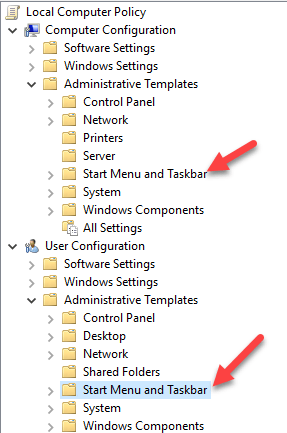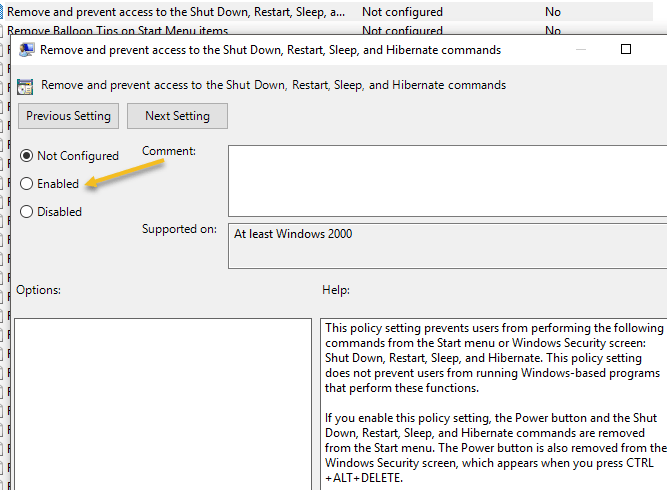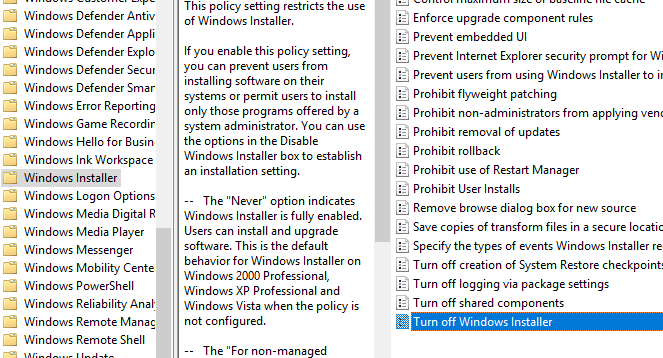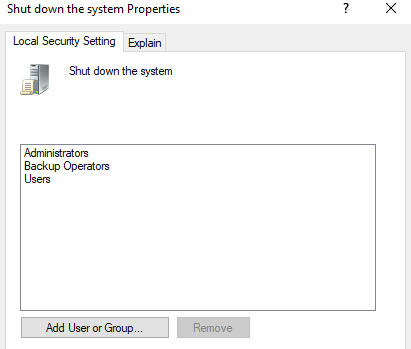หากคุณกำลังมองหาวิธีป้องกันไม่ให้ผู้คนปิดหรือออกจากระบบเครื่อง Windows ของคุณคุณได้มาถูกที่แล้ว ไม่ว่าเหตุผลของคุณอาจมีอยู่หลายวิธีในการลบหรือปิดการทำงานของคอมพิวเตอร์ Windows
โดยค่าเริ่มต้นมีหลายวิธีในการปิดหน้าต่างคอมพิวเตอร์: คลิกที่ เริ่มต้นและ ปิดเครื่องคอมพิวเตอร์ / ปิดเครื่องให้กด CTRL + ALT + DEL และเลือก Shut Down เปิดพรอมต์คำสั่งและพิมพ์คำสั่ง shutdown หรือติดตั้งแอพพลิเคชั่นของบุคคลที่สามที่ปิดตัวลง คอมพิวเตอร์สำหรับคุณ
ในบทความนี้ฉันจะอธิบายถึงแต่ละวิธีและดูว่าเราสามารถปิดกั้นการปิดระบบได้อย่างไร โปรดทราบว่าระยะเวลาของคุณจะแตกต่างกันขึ้นอยู่กับรุ่นของ Windows ที่คุณมี
ลบตัวเลือก Shutdown
ขั้นแรกคุณสามารถเอา Turn>Off Computerจาก Start Menu และจากหน้าจอ CTRL + ALT + DEL โดยใช้ Group Policy Editor โปรดทราบว่านี่เป็นเครื่องมือแก้ไขไม่สามารถใช้ได้ใน Windows Home หรือ Starter edition
คลิกที่ เริ่มพิมพ์ gpedit.mscและกด เข้าสู่ในบานหน้าต่างด้านซ้ายให้ขยาย การกำหนดค่าผู้ใช้จากนั้นขยาย เทมเพลตการดูแลขั้นสุดท้ายคลิก เมนูเริ่มต้นและแถบงานโปรดทราบว่าคุณสามารถไปที่ตำแหน่งเดียวกันได้ที่ Computer Configurationหากคุณต้องการให้การตั้งค่านี้ใช้ได้กับผู้ใช้ทั้งหมดในเครื่องคอมพิวเตอร์
คลิกขวาที่ ลบและป้องกันไม่ให้เข้าถึงคำสั่ง Shutdown, Restart, Sleep และ Hibernateในช่องขวา คุณจะพบคำอธิบายว่าจะลบตัวเลือกปิดระบบออกจากเมนูเริ่มและตัวจัดการงาน
อย่างไรก็ตามผู้ใช้ยังคงสามารถทำได้ เพียงแค่ล็อกออฟ Windows จากนั้นคลิกปุ่ม Powerจากที่นั่นซึ่งยังคงอยู่แม้กระทั่งหลังจากเปิดใช้การตั้งค่าข้างต้น
ในการป้องกันปัญหานี้คุณต้องพบการตั้งค่า ลบออกจากระบบในเมนูเริ่มต้นในส่วนเดียวกันและเปลี่ยนเป็น เปิดใช้งานด้วย (เฉพาะใน การกำหนดค่าผู้ใช้ ) ขณะนี้ผู้ใช้จะไม่สามารถออกจากระบบและไม่สามารถเข้าถึงหน้าจอนั้นได้ อย่างไรก็ตามหากคอมพิวเตอร์รีสตาร์ทด้วยเหตุผลใด ๆ หน้าจอเข้าสู่ระบบจะปรากฏขึ้นและคอมพิวเตอร์สามารถปิดเครื่องได้ เพื่อป้องกันสถานการณ์สมมตินี้คุณสามารถกำหนดค่านโยบายกลุ่มเพื่ออนุญาตให้ปิดระบบคอมพิวเตอร์ได้เฉพาะเมื่อมีบุคคลอื่นเข้าสู่ระบบ
การกำหนดค่าคอมพิวเตอร์ - การตั้งค่า Windows - การตั้งค่าความปลอดภัย - นโยบายท้องถิ่น - ตัวเลือกความปลอดภัย และเลื่อนลงไปที่ Shutdown: อนุญาตให้ระบบปิดเครื่องโดยไม่ต้องเข้าสู่ระบบและตั้งค่าเป็น ปิดการใช้งาน
3
ในที่สุดคุณต้องป้องกันไม่ให้ผู้ใช้ไปที่ Command Prompt และเพียงแค่พิมพ์ shutdown! โดยไปที่นโยบายต่อไปนี้:
การกำหนดค่าผู้ใช้ - เทมเพลตการดูแลระบบ - ระบบและดับเบิลคลิกที่นโยบาย ป้องกันไม่ให้เข้าถึงพรอมต์คำสั่งและตั้งค่าให้ เปิดใช้งานโปรดทราบว่าทุกอย่างในส่วน การกำหนดค่าผู้ใช้จะมีผลกับผู้ใช้ทุกรายรวมทั้งบัญชีผู้ดูแลระบบดังนั้นโปรดอย่าลังเลที่จะใช้ <ระมัดระวังและให้แน่ใจว่าคุณปล่อยให้ตัวเลือกสำหรับการเรียกคืนการเข้าถึงถ้าจำเป็น สิ่งที่ฉันทำตามปกติคือปล่อยให้ตัวเลือกสำหรับคำสั่งเรียกใช้ใน Start Menu เพื่อให้ฉันสามารถเข้าถึง Group Policy ได้ในภายหลัง หากคุณลบตัวเลือกดังกล่าวออกแล้วคุณก็สามารถล็อกได้เอง
มีวิธีที่จะใช้นโยบายกลุ่มภายในแก่ผู้ใช้ทั้งหมดยกเว้นบัญชีผู้ดูแลระบบ แต่ต้องใช้ขั้นตอนหลายขั้นตอน Microsoft ได้เขียน บทความฐานความรู้ ไว้ว่าจะทำอย่างไร
สุดท้ายนี้เพื่อป้องกันไม่ให้ผู้ใช้ติดตั้งโปรแกรมของ บริษัท อื่นเพื่อปิดเครื่องคอมพิวเตอร์คุณสามารถสร้างมาตรฐาน (ไม่ใช่ - ผู้ดูแลระบบ) ใน Windows บัญชีมาตรฐานไม่ได้รับอนุญาตให้ติดตั้งซอฟต์แวร์ตลอดเวลา หากคุณต้องการป้องกันการติดตั้งซอฟต์แวร์ประเภทอื่น ๆ ให้ไปที่นโยบายต่อไปนี้:
การกำหนดค่าคอมพิวเตอร์ - เทมเพลตการดูแลระบบ - ส่วนประกอบของ Windows - Windows Installerและคลิกที่ ปิดการใช้งาน Windows Installerหรือ ปิด Windows Installer
ตั้งค่าเป็น เปิดใช้งาน และเลือก เสมอจากช่องแบบเลื่อนลง โปรดทราบว่าบัญชีผู้ใช้มาตรฐานยังไม่สามารถเข้าถึงตัวแก้ไขนโยบายกลุ่มได้นั่นเป็นอีกเหตุผลหนึ่งที่ดีที่จะใช้บัญชีที่ไม่ใช่ผู้ดูแลระบบ
การให้ผู้ใช้ลงชื่อเข้าใช้ในฐานะผู้ใช้มาตรฐานจะตรวจสอบให้แน่ใจว่าบุคคลอื่นไม่สามารถใช้ คำสั่งปิดระบบระยะไกลใน Windows เพื่อปิดเครื่องคอมพิวเตอร์
ในที่สุดเมื่อคุณสำรองข้อมูลเพิ่มเติมคุณสามารถตรวจสอบให้แน่ใจว่าสิทธิ์ในการปิดระบบถูกนำออกจากบัญชีผู้ใช้ปกติ คุณสามารถทำได้โดยไปที่นโยบายต่อไปนี้:
กำหนดค่าคอมพิวเตอร์ \ Windows Settings \ Security Settings \ Local Policies \ การกำหนดสิทธิ์ผู้ใช้ \และคลิกที่ ปิดเครื่อง System
โดยค่าเริ่มต้น กำลังทำงานอยู่ สิ่งที่ง่ายที่สุดคือการลบกลุ่มผู้ใช้ออกจากส่วนที่เหลือ ด้วยวิธีนี้คุณจะมีสิทธิในการปิดระบบ แต่ผู้ใช้ปกติจะไม่ทำเช่นนั้น แม้ว่าจะสามารถหาวิธีส่งสัญญาณปิดระบบไปยัง Windows ได้ แต่นโยบายนี้จะถูกปิดกั้นโดยนโยบายนี้
นั่นคือวิธีการต่างๆที่แตกต่างออกไปซึ่งทำให้คอมพิวเตอร์ของ Windows สามารถปิดลงได้ดังนั้นหวังว่า นี้ครอบคลุมทุกอย่าง อีกครั้งนี้จะใช้ได้เฉพาะกับ Pro หรือเวอร์ชันที่สูงขึ้นของ Windows หากคุณมีข้อสงสัยโปรดโพสต์ความคิดเห็น สนุก!